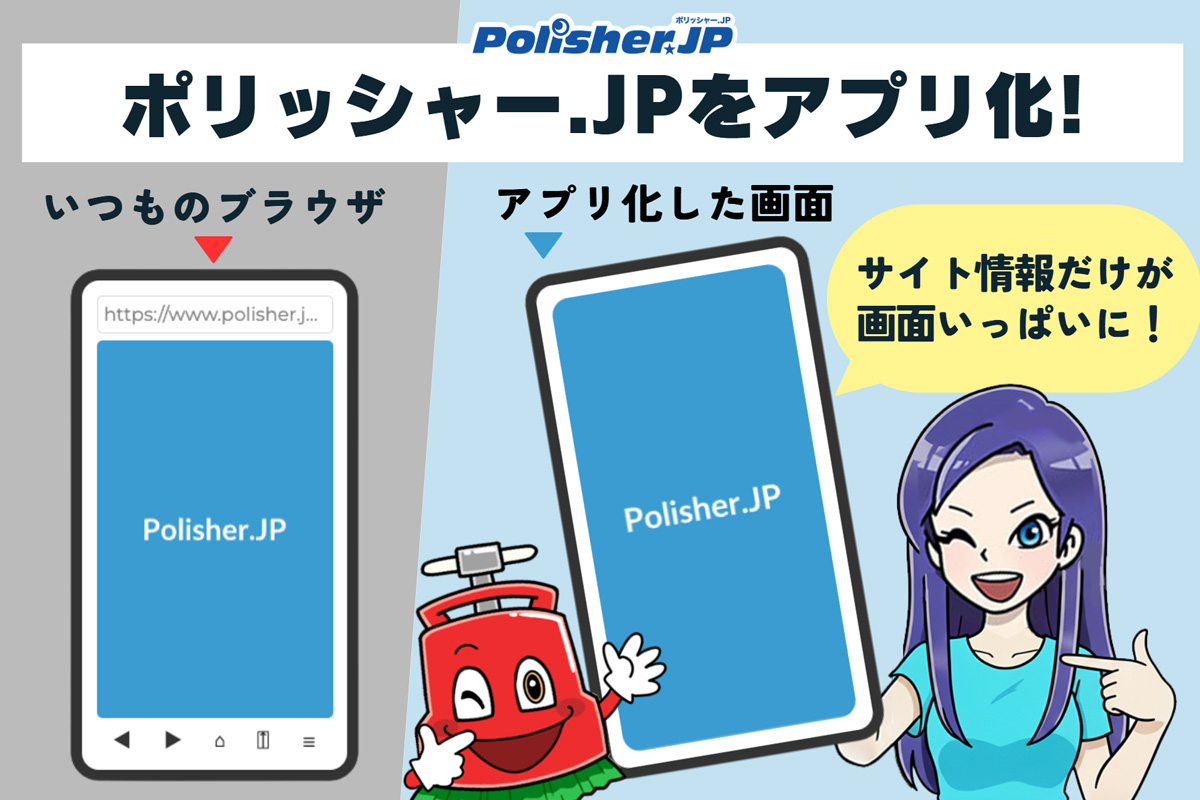
🚀 清掃プロの時短術。
「ポリッシャー.JPをアプリ化」して再注文をスピードアップ!
よく使うサイトだから、もっとスマートに。アイコンをホーム画面に置くだけで、ブラウザを開く手間なく、いつもの商品を即オーダーできます。

AI要約 🚀清掃プロの時短術
「ポリッシャー.JPをアプリ化」して再注文をスピードアップ!
AIパーソナリティがお届けします。ウェブ上の情報を基にした自動音声のため、不自然な点等がある場合があります。
🎙️ビルメン現場 耳よりラジオ見た目も、まるで専用アプリ
▼ いつものブラウザ
https://www.polisher.jp/...
◀▶⌂⍐☰
▼ アプリ化した画面
アドレスバーなどが消え、サイト情報だけが画面いっぱいに!
操作に集中でき、誤タップも防げます。
注記: この機能は、iOS 26にアップデートしたiPhoneで利用できます。
→ Apple公式の説明ページ「iPhoneのSafariでWebサイトをアプリにする」清掃プロに嬉しい3つのメリット
① 見た目はもう専用アプリ
画面いっぱいにサイトが表示され、まるで本物のアプリのよう。スマホの小さな画面でも圧倒的に見やすく、操作がスムーズになります。
② 1タップで高速アクセス
ホーム画面のアイコンをタップするだけ。ブラウザを開いてブックマークを探す手間は不要。すぐに「いつもの商品」ページにたどり着けます。
③ 設定は驚くほど簡単
特別なアプリのインストールは一切不要。iPhone、Androidに標準搭載の機能を使うだけ。誰でも今すぐ設定できます。
設定方法を見てみよう
※お使いの機種やOSのバージョンにより、表示や手順が若干異なる場合があります
Safariの場合
- アプリ化したいページを開き、下部の共有アイコン
 をタップします。
をタップします。 - メニューを少し下にスクロールし、「ホーム画面に追加」を選択します。
- 分かりやすい名前を付けて「追加」をタップすれば完了です!
Chromeの場合
- ページを開き、アドレスバーの右にある共有アイコンをタップします。
- メニューから「ホーム画面に追加」を探して選択します。
- 名前を確認して「追加」をタップすれば完了です!
Chromeの場合
- アプリ化したいページを開き、右上のメニューボタン
 をタップします。
をタップします。 - メニューの中から「ホーム画面に追加」を選択します。
- アイコンの名前を編集し、「追加」をタップすれば完了です!
✨ プロの活用術
この機能と、ポリッシャー.JPサイト下部の「かんたんリンクバー」を組み合わせれば最強!
ホーム画面から1タップ起動 → かんたんリンクバーで「購入履歴」へ。いつもの消耗品の再注文が、驚くほどスピーディーに完了します。
この小さな一手間が、
あなたのスマホを最高の仕事道具に変えます。
ぜひ、今すぐお試しください!


















































































